- Baza wiedzy
- CRM
- Ustawienia obiektu
- Dostosowywanie widoku planszy dla obiektów z potokami
Dostosowywanie widoku planszy dla obiektów z potokami
Data ostatniej aktualizacji: 8 grudnia 2025
Dostępne z każdą z następujących podpisów, z wyjątkiem miejsc, w których zaznaczono:
W widoku tablicy można zarządzać rekordami w układzie kart. W przypadku rekordów transakcji, biletów, aktywowanych przez administratora (np. usług) i obiektów niestandardowych można filtrować według potoku. W przypadku widoków tablicy kontaktów i firm potokiem jest etap cyklu życia. Karty tablicy można dostosować, aby wyświetlały informacje odpowiadające potrzebom biznesowym. Użytkownicy mogą również dostosowywać karty, aby wyświetlać istotne dla nich dane. Na przykład jako superadministrator możesz skonfigurować wszystkie karty tablicy tak, aby wyświetlały cztery określone właściwości. Następnie użytkownik może zmienić kolejność istniejących czterech i dodać dwie dodatkowe właściwości istotne dla jego roli.
Uwaga: Twoje konto może używać spersonalizowanych nazw dla każdego obiektu (np. konto zamiast firmy). Ten artykuł odnosi się do obiektów według ich domyślnych nazw HubSpot.
Zarządzanie wyglądem kart board w pipeline
Wymagana subskrypcja Do korzystania z sekcji zatwierdzeń wymagana jest subskrypcja Sales Hub Enterprise.
Wymagane uprawnienia Uprawnienia superadministratora są wymagane do skonfigurowania dla wszystkich, w tym czterech domyślnych właściwości wyświetlanych na kartach dla całego konta.
Można dostosować informacje wyświetlane na karcie tablicy w potoku. W zależności od obiektu widoczne będą różne opcje sekcji, w tym:
- Aktywności: wyświetla ostatnią i następną aktywność (np. Zadanie sprzed 3 miesięcy). Można przełączać to wyświetlanie, nieaktywność karty i konfigurować czas nieaktywności (np. 14 dni bez aktywności, podświetl kartę jako nieaktywną). W przypadku transakcji i biletów działania są wyświetlane w rekordach na otwartym etapie potoku.
- Zatwierdzenia: wyświetla status i szczegóły procesu zatwierdzania dla transakcji. Ta sekcja pojawia się tylko dla potoków, w których zatwierdzenia są włączone, i nie można jej edytować ani usuwać.
- Powiązane oferty: wyświetla nazwę powiązanej oferty, kupującego i firmę na karcie transakcji. Jeśli z transakcją powiązanych jest wiele ofert, można kliknąć przycisk Wyświetl [liczbę] , aby wyświetlić wszystkie oferty w prawym panelu.
- Skojarzenia: wyświetla skojarzenia [obiekt]- firma i [obiekt]-kontakt. Możesz zmienić ich kolejność, filtrować według etykiety powiązania lub wyświetlić obraz rekordu.
- Priorytet: wyświetla kluczowe elementy ułatwiające ustalanie priorytetów, takie jak kolorowe znaczniki lub etykiety obiektów i wynik transakcji (np. Twoje konto ma czerwony znacznik transakcji dla transakcji z wartością daty zamknięcia większą niż jeden dzień temu).
- Właściwości: wyświetla wartości właściwości rekordu. Możesz zmieniać ich kolejność i przełączać wyświetlanie nazwy i wartości właściwości lub tylko wartości. Dodaj dwie dodatkowe właściwości istotne dla Twoich potrzeb.
Uwaga: podczas przeglądania rekordów w widoku tablicy, jeśli rekord nie ma wartości dla wybranej właściwości, właściwość nie pojawi się na karcie dla tego rekordu.
W zależności od obiektu widoczne są również różne opcje szybkich działań, w tym:
- Podgląd: wyświetlenie podglądu rekordu.
- Podsumowanie: generowanie podsumowania AI rekordu. Dowiedz się więcej o Breeze.
- Utwórz wiadomość e-mail: otwórz okno dialogowe, aby utworzyć wiadomość e-mail, która loguje się do rekordu.
- Utwórz notatkę: otwórz okno dialogowe, aby utworzyć notatkę, która zostanie zalogowana do rekordu.
- Wykonaj połączenie telefoniczne: otwórz menu połączeń HubSpot.
- Utwórz zadanie: otwórz okno dialogowe, aby utworzyć zadanie, które zostanie zalogowane do rekordu.
- Zaplanuj spotkanie: otwórz okno dialogowe, aby zaplanować spotkanie, które zostanie zalogowane do rekordu.
Aby edytować karty tablicy:
- Przejdź do kartywidoku potoku, którą chcesz dostosować (np. Na koncie HubSpot przejdź do System CRM > Kontakty.).
- Kliknij ikonę konfiguracji.

- W prawym panelu, w sekcji Konfiguracja karty kliknij przycisk Edytuj i wybierz opcję Dla siebie lub Dla wszystkich.
- W kreatorze konfiguracji:
- Kliknij Edytuj w sekcji.
- Wprowadź żądane zmiany.
- Kliknij przycisk Aktualizuj.
- Powtórz tę czynność dla dodatkowych sekcji.
- W prawym górnym rogu kliknij przycisk Zapisz, aby powrócić do widoku potoku na planszy.
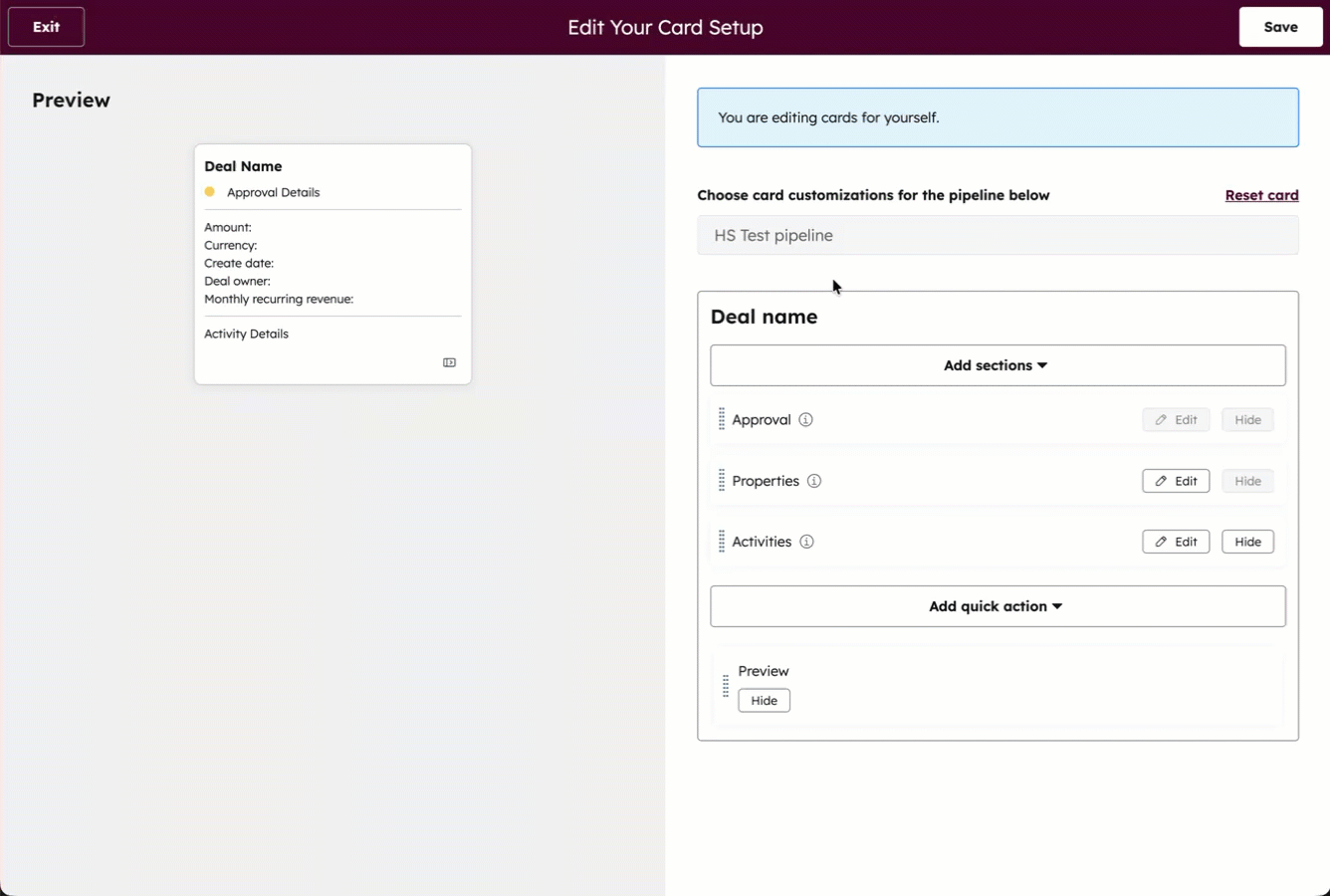
Dodawanie sekcji lub szybkich działań
- Przejdź do edytora tablic.
- W kreatorze konfiguracji:
- Kliknij Dodaj sekcje, a następnie wybierz sekcję, którą chcesz dodać. Dowiedz się więcej o opcjach sekcji .
- Kliknij opcję Dodaj szybkie działania, a następnie wybierz szybkie działanie, które chcesz dodać. Dowiedz się więcej o opcjach szybkich akcji.
- W prawym górnym rogu kliknij przycisk Zapisz , aby powrócić do widoku potoku na tablicy.
Usuwanie sekcji lub szybkich działań
- Przejdź do edytora planszy.
- W kreatorze konfiguracji:
- W sekcji lub szybkiej akcji kliknij przycisk Ukryj. Można ukryć następujące sekcje: Działania, Powiązane cytaty, Asocjacje i Priorytet.
- W prawym górnym rogu kliknij przycisk Zapisz, aby powrócić do widoku planszy potoku.
Ustaw preferowaną walutę i formatowanie waluty
Wymagana subskrypcja . Do ustawienia preferowanej waluty wymagana jest subskrypcja Professional lub Enterprise.
Aby dostosować widok potoku transakcji, można wybrać sposób wyświetlania wartości kwot na każdym etapie, a także ustawić własną preferowaną walutę podczas przeglądania transakcji.
- Na koncie HubSpot przejdź do System CRM > Kontakty.
- Wybierz potok i kartę widoku, którą chcesz dostosować.
- W prawym górnym rogu kliknij Opcje planszy.
- Wybierz opcję Edytuj tablicę.
- W prawym panelu:
- Domyślnie kwoty transakcji w kolumnach potoku są upraszczane w taki sposób, że kwoty całkowite i ważone są zaokrąglane w górę do najbliższej liczby całkowitej (np. 210 USD zamiast 209,75 USD), a wartości powyżej jednego miliona są skracane (np. 1 mln USD zamiast 1 000 000 USD).
- Aby ustawić preferowaną walutę wyświetlania transakcji, kliknij menu rozwijane Preferowana waluta, a następnie wybierz walutę. Jeśli zdecydujesz się wyświetlić preferowaną walutę na tablicy, kwoty łączne i ważone każdego etapu transakcji zostaną przeliczone na wybraną walutę.
- Aby zamiast tego wyświetlić dokładne kwoty transakcji, wyłącz przełącznik Pokaż sformatowane kwoty na tablicy.
- Po zaktualizowaniu ustawień kliknij przycisk Zapisz.
Dowiedz się więcej o zarządzaniu wieloma walutami na koncie HubSpot